 りゅう
りゅうこんにちは!りゅう(@ryupong_b)です。
今回は、Excelを終了させる方法について解説します。
はじめに
今回は、Excelを終了させる方法について解説します。
処理の終わりに、Excelを表示させておく必要がない場合は、今回ご紹介する方法でExcelを終了させることが出来ます。
本記事ではサンプルコードを用いて、コピペで使える実践的なコードをご紹介します。
是非最後まで、お付き合いください。
この記事を読むメリット
- Excelを終了させる方法が分かります。
- 基本的な構文から、使用における注意点についても分かりやすく解説します。
- サンプルコードを用いて、コピペで使える実践的なコードをご紹介します。
基本情報
Quitメソッド
Excelを終了させるには、Quitメソッドを使用します。
現在開いているブックはすべて閉じてしまいますので、必要に応じて保存処理を実施しておきましょう。
構文
‘ Excelを終了させる
Application.Quit
開いているブック(終了させるブック)の変更が保存されていない場合、以下の変更の保存を確認するメッセージが表示されます。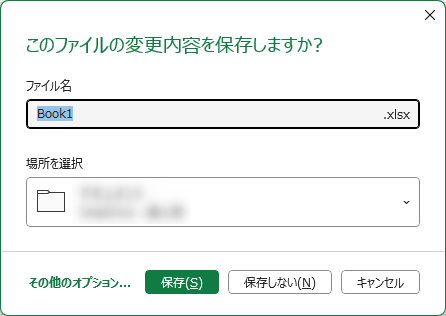
この場合、「Application.DisplayAlerts」プロパティをFalseに設定することで、メッセージを表示させないことが出来ます。
※後続のサンプルコードにてこれらを勘案したソースコードを掲載します。
サンプルコード
Excelを終了させる
サンプルコード
Public Sub execForceExcel()
' 警告メッセージを非表示にする
Application.DisplayAlerts = False
' Excelを終了
Application.Quit
End Sub めい
めい警告メッセージを出力する場合は、DisplayAlertsの行を削除してご使用ください。
開いているブックを保存してExcelを終了させる
サンプルコード
Public Sub execForceExcelForBookSave()
Dim wb As Workbook
' ブック分ループ
For Each wb In Workbooks
' ブックを上書き保存
wb.Save
Next wb
' Excelを終了
Application.Quit
End Sub最後に
今回は、Excelを終了させる方法について解説しました。
この記事が、皆さんのお力になれば幸いです!






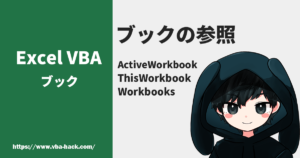

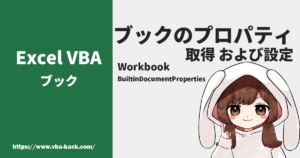
コメント